Upute za ažuriranje BIOS-a iz USB flash pogona
Razlozi za ažuriranje verzija BIOS-a mogu biti različiti: zamjena procesora na matičnoj ploči, problemi s instaliranjem nove opreme, uklanjanje utvrđenih nedostataka u novim modelima. Razmotrite kako možete samostalno izvršavati takva ažuriranja pomoću bljeskalice.
sadržaj
Kako ažurirati BIOS pomoću USB flash pogona
Ovaj postupak možete izvesti u nekoliko jednostavnih koraka. Vrijedno je odmah reći da se sve radnje moraju izvršiti redoslijedom u kojem su navedene u nastavku.
Korak 1: Odredite model matične ploče
Da biste odredili model, možete učiniti sljedeće:
- preuzmite dokumentaciju na svoju matičnu ploču;
- Otvorite kućište jedinice sustava i pogledaj unutra;
- koristiti alate sustava Windows;
- Upotrijebite poseban program AIDA64 Extreme.
Detaljnije, kako biste pregledali potrebne informacije uz pomoć softvera Windows, učinite sljedeće:
- Pritisnite tipku "Win" + "R" .
- U prozoru "Run" koji se otvori unesite
msinfo32naredbu. - Kliknite U redu .
- Pojavio se prozor koji sadrži informacije o sustavu, a tu su i informacije o instaliranoj verziji BIOS-a.
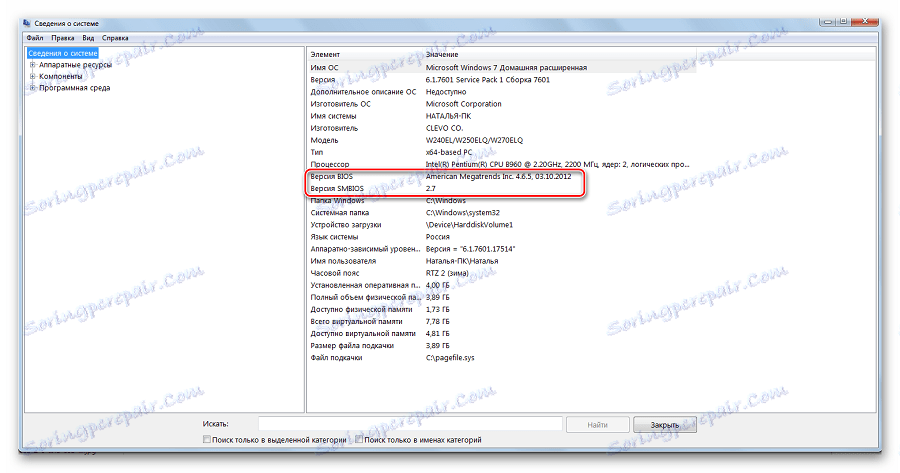
Ako ova naredba ne uspije, upotrijebite softver AIDA64 Extreme , za ovo:
- Instalirajte program i pokrenite ga. U glavnom prozoru s lijeve strane na kartici "Izbornik" odaberite odjeljak "Matična ploča" .
- Desno, zapravo, i ime će biti prikazano.
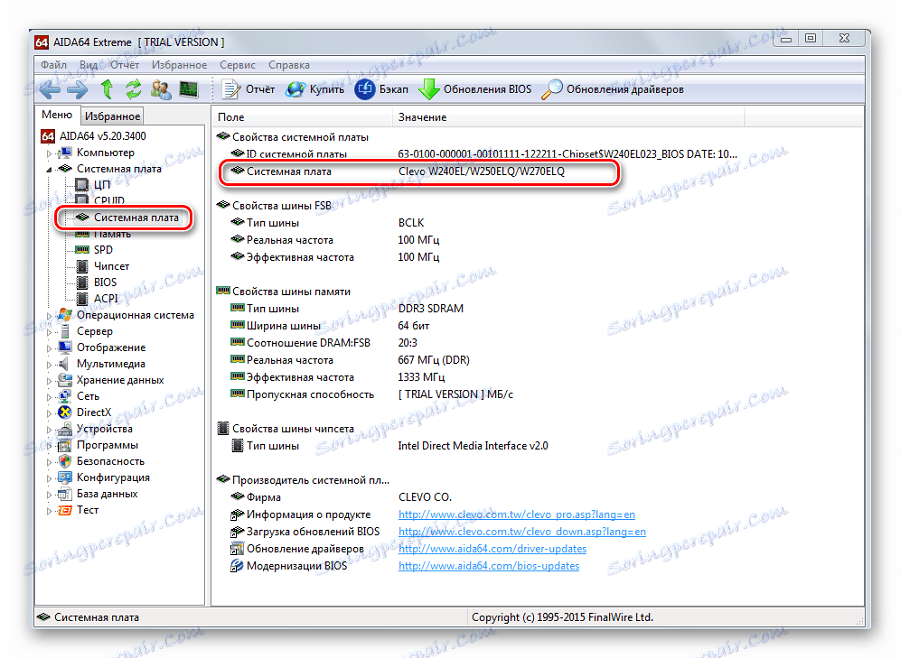
Kao što možete vidjeti, sve je jednostavno. Sada morate preuzeti firmware.
Pročitajte također: Korak-po-korak vodič za instalaciju Linuxa s USB flash pogona
Korak 2: Preuzmite firmver
- Prijavite se na Internet i pokrenite bilo koju tražilicu.
- Unesite naziv modela matične ploče.
- Odaberite web stranicu proizvođača i idite na njega.
- U odjeljku "Preuzimanje" pronađite "BIOS" .
- Odaberite najnoviju verziju i preuzmite ga.
- Zatočite ga na prazan USB flash pogon pre-formatiran u "FAT32" .
- Umetnite disk u računalo i ponovno pokrenite sustav.
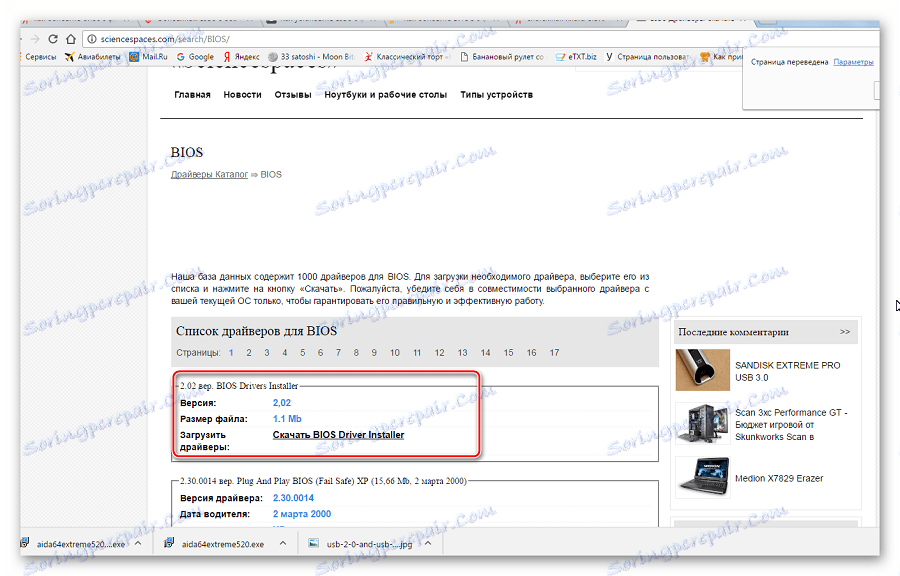
Kada se učitava firmver, možete ga instalirati.
Pročitajte također: Vodič za stvaranje flash pogona s ERD Commanderom
Korak 3: Instalirajte ažuriranje
Ažuriranja možete izvršiti na različite načine - putem BIOS-a i DOS-a. Razmotrimo svaku metodu detaljnije.
Ažuriranje putem BIOS-a događa se na sljedeći način:
- Idite u BIOS držeći "F2" ili "Del" funkcijske tipke tijekom učitavanja.
- Pronađite odjeljak riječima "Bljesak" . Za matične ploče s SMART tehnologijom odaberite "Instant Flash" u ovom odjeljku.
- Kliknite "Enter" . Sustav automatski detektira bljesak i ažurira firmver.
- Nakon ažuriranja, računalo će se ponovno pokrenuti.
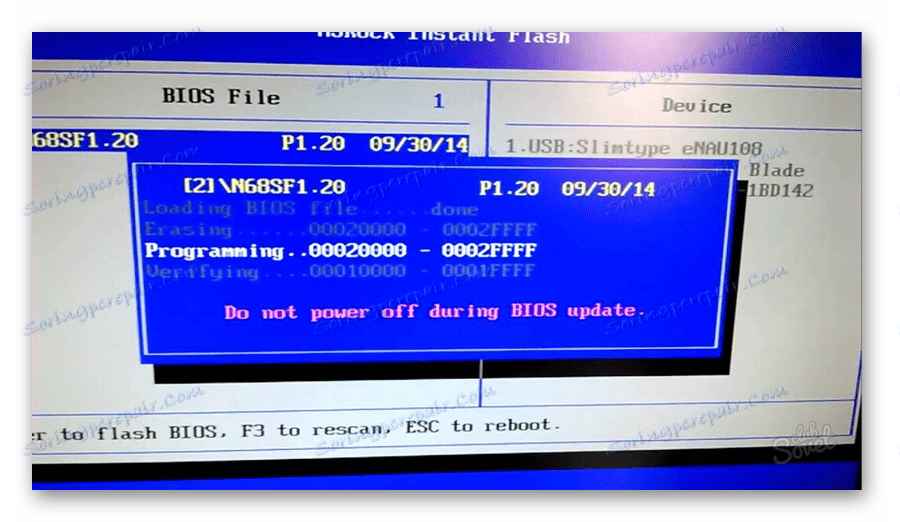
Ponekad, da biste ponovno instalirali BIOS, morate odrediti podizanje sustava s USB flash pogona. Da biste to učinili, učinite sljedeće:
- Idite u BIOS.
- Pronađite karticu "BOOT" .
- U njemu odaberite stavku "Prioritet uređaja za podizanje sustava" . Ovo prikazuje prioritet pokretanja. Prva linija je obično tvrdi disk sa sustavom Windows.
- Pomoću pomoćnih tipki promijenite ovu liniju na USB flash pogonu.
- Da biste izašli iz spremanja postavki, pritisnite tipku "F10" .
- Ponovo pokrenite računalo. Treperi će početi.
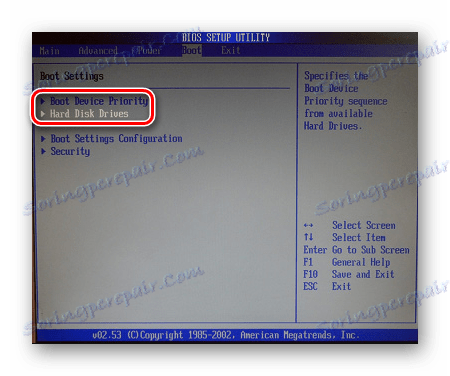
Pročitajte više o ovom postupku u vodiču za postavljanje BIOS-a za preuzimanje s USB memorije.
Pouka: Kako postaviti čizma s USB flash pogona u BIOS-u
Ova metoda je relevantna, kada nema načina za ažuriranje operacijskog sustava.
Isti postupak korištenja DOS-a učinio je malo složeniji. Ova je opcija prikladna za napredne korisnike. Ovisno o modelu matične ploče, ovaj postupak uključuje sljedeće korake:
- Izradite bootable USB bljesak voziti na temelju MS-DOS slike (BOOT_USB_utility) preuzete na službenim stranicama proizvođača.
Preuzmite BOOT_USB_utility besplatno
- iz BOOT_USB_utility arhive, instalirajte uslužni program HP USB Drive Format;
- u zasebnoj mapi raspakirajte USB DOS;
- zatim umetnite USB bljesak voziti u računalo i pokrenite poseban uslužni program HP Uslužni program za USB disk;
- u polju "Uređaj" odredite flash pogon, u polju "Korištenje", vrijednost "DOS sustava" i mapu s USB DOS-om;
- kliknite "Start" .
Postoji formatiranje i stvaranje područja za podizanje.
- Pogon za podizanje je spreman. Kopirajte preuzetu firmver i program ažuriranja.
- Odaberite u preuzimanju BIOS-a s uklonjivog medija.
- U konzoli koja se otvori upišite
awdflash.bat. Ova datoteka naredbe unaprijed je izrađena na flash diskovima ručno. U nju je upisana naredba.awdflash flash.bin /cc/cd/cp/py/sn/e/f - Započinje postupak instalacije. Kada završite, računalo će se ponovno pokrenuti.
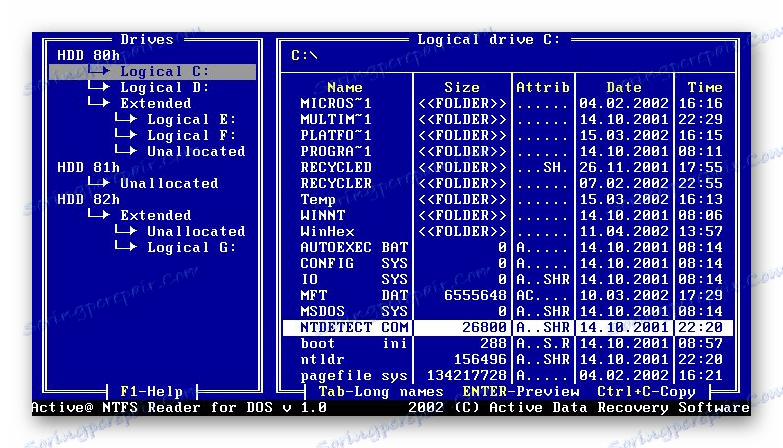
Detaljne upute za rad s ovom metodom obično se nalaze na web stranici proizvođača. Veliki proizvođači, kao što su ASUS ili Gigabyte, stalno ažuriraju BIOS za matične ploče i zbog toga imaju poseban softver. Pomoću takvih uslužnih programa nije teško ažurirati. 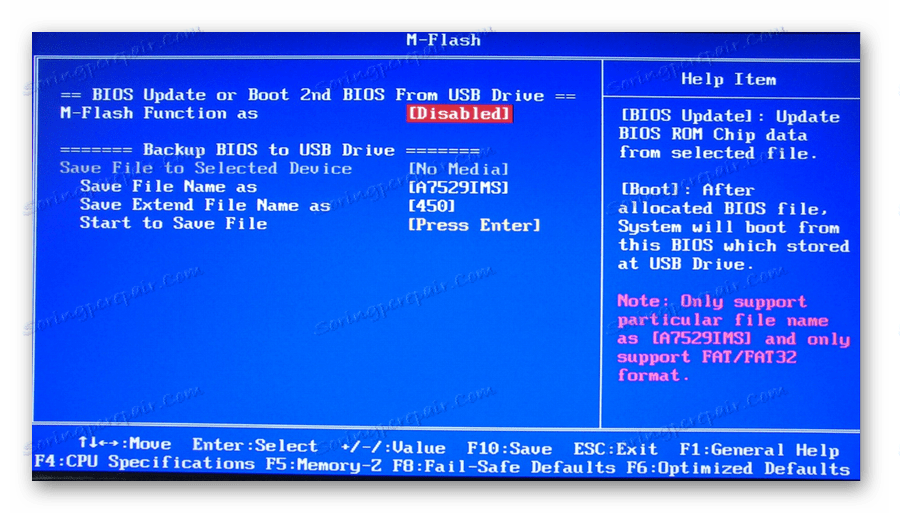
Ne preporučuje se nadogradnja firmvera ako nije potrebno.
Mala nesreća prilikom nadogradnje dovest će do pada sustava. BIOS se ažurira samo ako sustav ne radi ispravno. Pri preuzimanju ažuriranja preuzmite punu verziju. Ako je naznačeno da je riječ o alfa ili beta verziji, to ukazuje na potrebu daljnjeg razvoja.
Također se preporuča izvršiti operaciju treperenja BIOS-a pri korištenju UPS-a (neprekidni izvor napajanja). Inače, ako dođe do prekida napajanja tijekom ažuriranja, BIOS će se srušiti i vaša će jedinica sustava prestati raditi.
Prije no što izvršite ažuriranja, svakako pročitajte upute za firmware na web mjestu proizvođača. U pravilu idu u arhivu s datotekama za pokretanje.
Pročitajte također: Vodič za testiranje performansi bljeskalica